Cách tải Google Dịch về máy tính, điện thoại đơn giản (2021)
Chào mừng bạn đến với pgdgiolinhqt.edu.vn trong bài viết về Google dich la gi co the cai dat google dich tren nhung thiet bi nao chúng tôi sẽ chia sẻ kinh nghiệm chuyên sâu của mình cung cấp kiến thức chuyên sâu dành cho bạn.
Một số mẫu laptop đang kinh doanh tại Thế Giới Di Động:
Google Dịch là công cụ cần thiết mà bạn cần phải trang bị sẵn phòng trường hợp có thể sử dụng khi cần thiết. Trong bài viết này, mình sẽ hướng dẫn các bạn tải Google Dịch về máy tính, điện thoại đơn giản và nhanh chóng.
1. Google Dịch là gì?
Google Dịch là nền tảng dịch thuật online miễn phí nổi tiếng nhất thế giới, hỗ trợ dịch văn bản, chữ viết tay, lời nói và ảnh trên 100 ngôn ngữ.
Nếu bạn cần dịch các từ hoặc cụm từ từ ngôn ngữ này sang ngôn ngữ khác, Google Dịch có thể là một công cụ hữu ích. Nó không giống như một từ điển tiếng Anh khác. Thay vào đó, Google Dịch lấy từ hoặc cụm từ mà bạn nhập và sau đó tìm kiếm bản dịch tốt nhất trên Internet từ hàng tỷ tài liệu được dịch chuyên nghiệp trên mạng. Gần như ngay lập tức, nó cung cấp cho bạn kết quả tìm kiếm đó dưới dạng bản dịch.
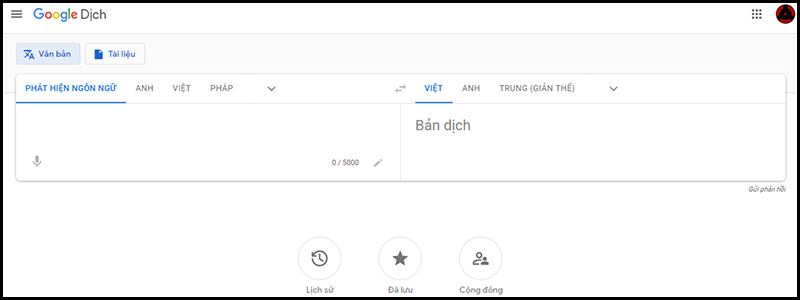
Google Dịch là công cụ dịch thuật
2. Cách tải và sử dụng Google Dịch trên máy tính
– Cách 1: Sử dụng trang web Google Dịch
Đầu tiên, bạn truy cập trang web Google Dịch để đi đến giao diện chính.
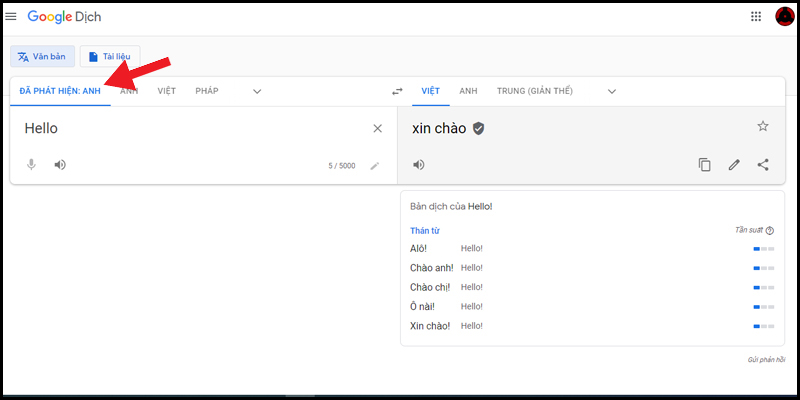
Giao diện chính trên web
Cơ chế hoạt động của Google Dịch là bạn nhập ngôn ngữ muốn dịch vào ô bên trái, chức năng Phát hiện ngôn ngữ sẽ tự động nhận dạng ngôn ngữ mà bạn đang nhập. Sau đó Google Dịch sẽ cho kết quả dịch qua một ngôn ngữ mà bạn chọn ở ô bên phải.
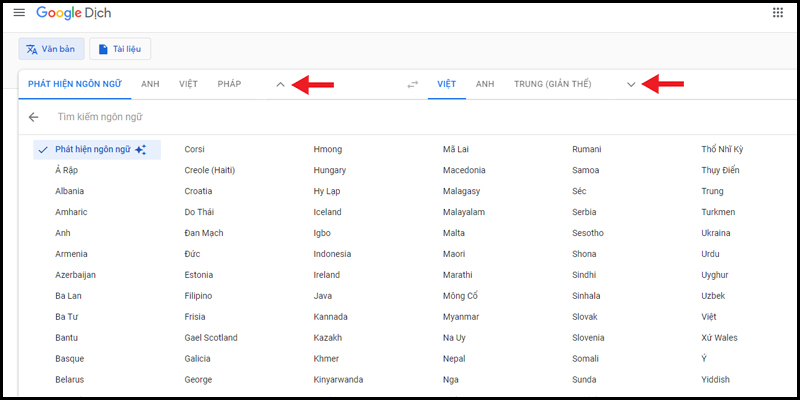
Chức năng Phát hiện ngôn ngữ
Ngoài ra, bạn cũng có thể nhấn vào dấu mũi tên ở hai bên ô để lựa chọn các ngôn ngữ khác. Google Dịch hỗ trợ cho người dùng 108 ngôn ngữ nên bạn dễ dàng lựa chọn thêm nhiều ngôn ngữ.
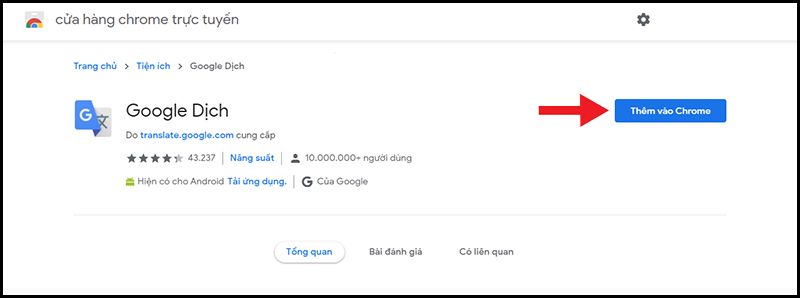
Nút mũi tên để lựa chọn ngôn ngữ khác
– Cách 2: Sử dụng tiện ích Google Dịch trên Google Chrome
Đầu tiên, bạn nhấn vào ĐÂY để đi đến Cửa hàng Chrome trực tuyến > Nhấn Thêm vào Chrome.
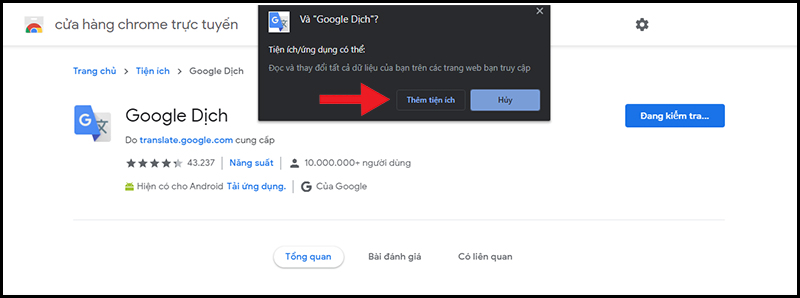
Thêm vào Chrome
Bạn nhấn Thêm tiện ích.

Xác nhận thêm tiện ích
Bạn nhấn vào nút Tiện ích ở góc phải phía trên màn hình > Chọn Ghim tiện ích.
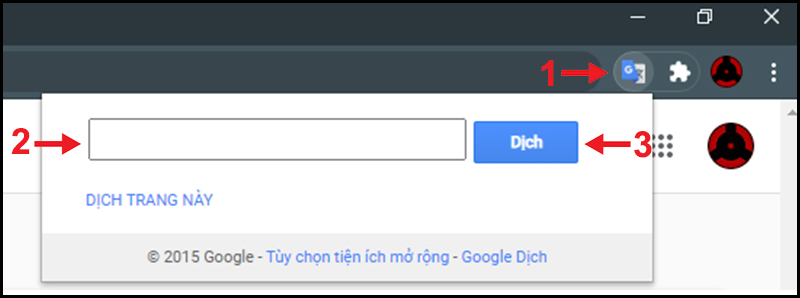
Ghim tiện ích
Khi bạn cần sử dụng để dịch thì hãy nhấn vào tiện ích Google Dịch > Nhập từ mà bạn muốn dịch vào ô > Nhấn nút Dịch.
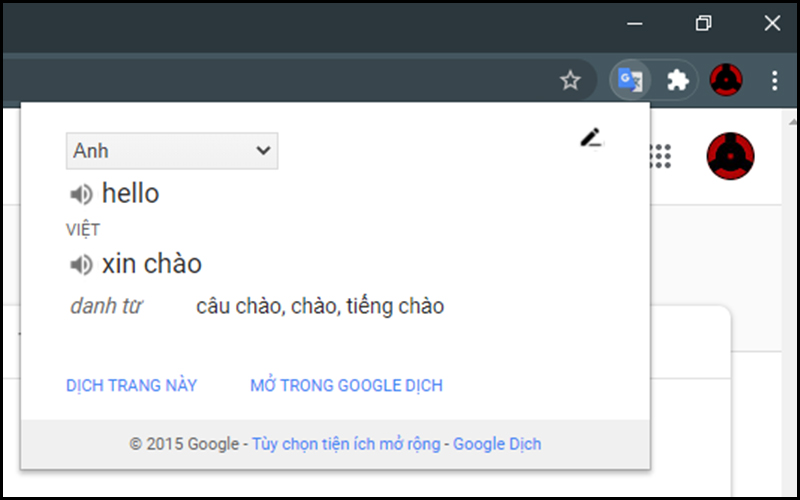
Cách sử dụng
Ví dụ: Mình muốn dịch từ “Hello” thì mình sẽ nhập vào ô rồi nhấn nút Dịch. Google Dịch sẽ cho kết quả dịch như trong hình dưới đây.
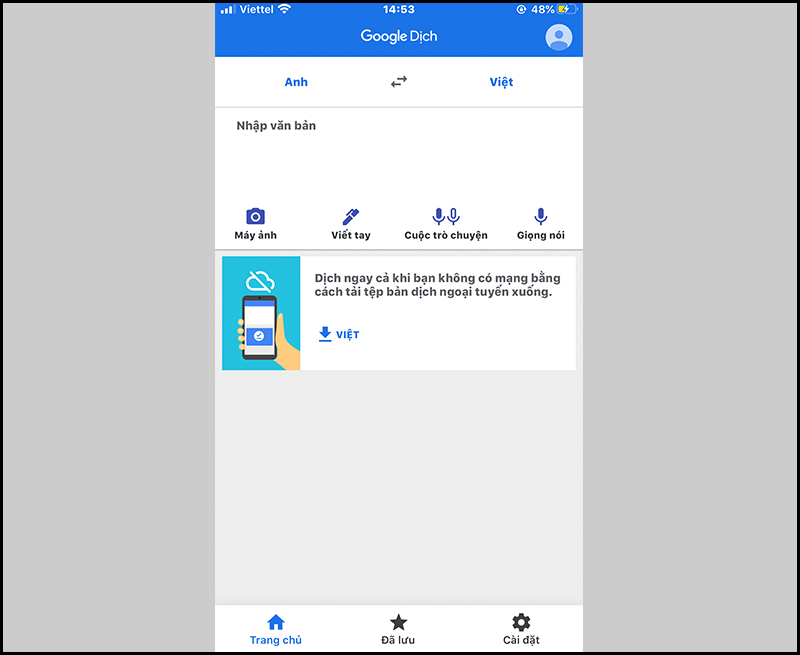
Kết quả sau khi dịch
3. Cách tải Google dịch về điện thoại và hướng dẫn sử dụng
– Trên iPhone, iPad
– Bước 1: Tải Google Dịch
Bạn nhấn vào ĐÂY để đi đến App Store và tải ứng dụng Google Dịch về máy.
– Bước 2: Sử dụng ứng dụng
Sau khi đã tải về thì bạn hãy mở ứng dụng lên để bắt đầu sử dụng. Google Dịch có giao diện sử dụng như hình dưới đây.
-800x450.jpg)
Giao diện của ứng dụng trên điện thoại
Bạn nhập nội dung cần dịch vào và Google Dịch sẽ tự động dịch sang ngôn ngữ mà bạn muốn.
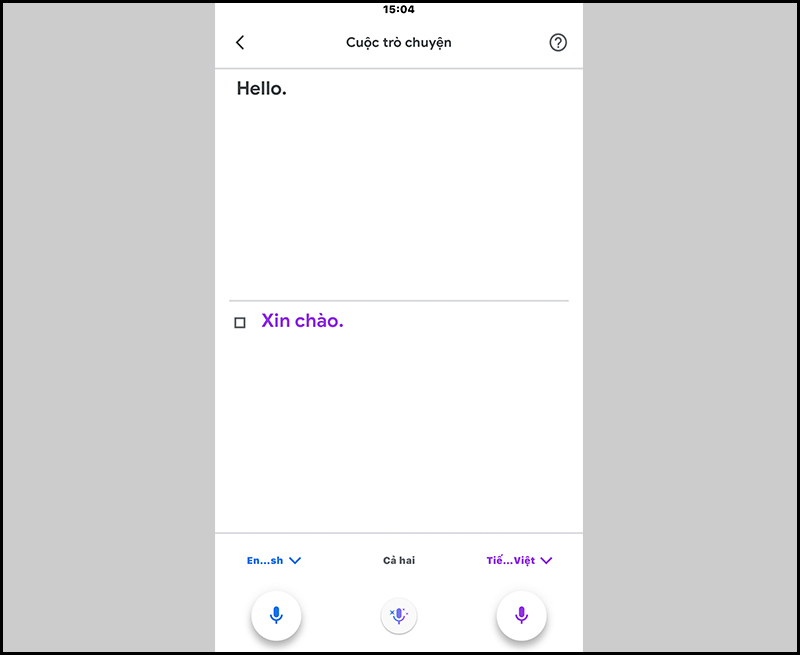
Nhập nội dung cần dịch
Ngoài ra, Google Dịch còn có một số chức năng khác để giúp bạn dịch nhanh hơn như:
+ Máy ảnh: Bạn chụp hình nội dung muốn dịch và ứng dụng sẽ hỗ trợ bạn dịch.
+ Viết tay: Chức năng này cho phép bạn viết tay ra nội dung muốn dịch.
+ Cuộc trò chuyện: Khi bạn trò chuyện với một người nước ngoài thì có thể sử dụng chức năng này. Ứng dụng sẽ dịch lời nói của bạn sang tiếng nước ngoài để người kia hiểu và dịch lời nói của người kia sang tiếng Việt để bạn hiểu.
-800x450.jpg)
Chức năng Cuộc trò chuyện
+ Giọng nói: Bạn nói nội dung muốn dịch vào và ứng dụng sẽ hỗ trợ dịch sang ngôn ngữ khác.
– Trên điện thoại Android
Về cơ bản, quá trình tải về và sử dụng Google Dịch trên điện thoại Android giống với trên iPhone, iPad. Các chức năng như dịch bằng hình ảnh, viết tay, cuộc trò chuyện, dịch ngoại tuyến đều được trang bị đầy đủ. Bạn cần tải ứng dụng về để có thể sử dụng.
– Link tải Google Dịch trên điện thoại Android: NHẤN VÀO ĐÂY.
Cách sử dụng :
Sau khi đã tải về thì bạn hãy mở ứng dụng lên để bắt đầu sử dụng. Google Dịch có giao diện sử dụng như hình dưới đây. Bạn nhập nội dung cần dịch vào và Google Dịch sẽ tự động dịch sang ngôn ngữ mà bạn muốn.
-800x450.jpg)
Nhập nội dung cần dịch vào
Một số mẫu điện thoại đang kinh doanh tại Thế Giới Di Động:
4. Cách sử dụng Google dịch khi không có mạng
Google Dịch còn có khả năng dịch 59 ngôn ngữ khác nhau khi không có mạng Internet. Bạn cần tải Tệp bản dịch về là có thể sử dụng được ngay khi ngoại tuyến.
– Trên iPhone, iPad
Bấm vào nút tải ngôn ngữ ở dưới phần dịch > Chọn TẢI XUỐNG > Sau khi tải hoàn tất bạn có thể dịch không cần mạng.
Tải Tệp bản dịch để sử dụng ngoại tuyến
– Trên Android
Bấm vào biểu tượng 3 dấu gạch ngang > Chọn Bản dịch ngoại tuyến > Bấm tải về ngôn ngữ bạn cần dùng.
Tải ngôn ngữ bạn cần dùng về
Tính năng Bản dịch ngoại tuyến
Trên đây là các bước hướng dẫn để bạn có thể tải về và sử dụng được Google Dịch trên máy tính, điện thoại Android, iPhone, iPad. Cảm ơn bạn đã theo dõi và hẹn gặp lại ở các bài viết sau.
